Việc khởi động lại hoặc gặp sự cố đột ngột trên Windows 11 có thể làm gián đoạn công việc của bạn và để lại cho bạn cảm giác băn khoăn về điều gì đã xảy ra, bạn sẽ muốn kiểm tra nhật ký sự cố trên Windows 11. May mắn thay, Windows 11 bao gồm một số công cụ tích hợp cho phép bạn nhanh chóng xác định nguyên nhân gốc rễ của những sự kiện bất ngờ này. Hướng dẫn này giải thích cách kiểm tra nhật ký sự cố một cách hiệu quả bằng cách sử dụng những tiện ích tích hợp sẵn này.
Cách 1 – Kiểm tra nhật ký sự cố bằng Event Viewer
Bước 1: Nhấn Windows + X và chọn Event Viewer từ menu. Công cụ Event Viewer ghi lại thông tin chi tiết về sự kiện hệ thống và ứng dụng, giúp chẩn đoán sự cố rất tốt.

Bước 2: Trong khung bên trái của Event Viewer, mở rộng Windows Logs, sau đó chọn System để kiểm tra nhật ký sự cố trên Windows 11. Bạn sẽ thấy danh sách các sự kiện hệ thống theo thứ tự thời gian.

Bước 3: Tìm các mục được gắn nhãn “Error” hoặc “Critical” xung quanh thời gian hệ thống của bạn gặp sự cố trên Windows 11. Nhấp đúp vào một mục để mở chi tiết của nó. Mô tả sự kiện thường cung cấp các manh mối về nguyên nhân gây ra sự cố, chẳng hạn như trình điều khiển gây lỗi hoặc vấn đề phần cứng.

Bước 4: Nếu nhật ký “System” không hiển thị thông tin hữu ích, cũng kiểm tra nhật ký “Application” dưới Windows Logs, vì một số sự cố bắt nguồn từ vấn đề phần mềm.

Cách 2 – Sử dụng Reliability Monitor
Bước 1: Nhấn Windows + R, gõ perfmon, và nhấn Enter. Điều này sẽ mở Performance Monitor.

Bước 2: Trong cửa sổ Performance Monitor, mở rộng phần Monitoring Tools và chọn Reliability Monitor. Công cụ này theo dõi tính ổn định của hệ thống và làm nổi bật các sự kiện quan trọng đã ảnh hưởng đến độ tin cậy của máy tính của bạn.

Bước 3: Nếu bạn không thấy Reliability Monitor ở đây, mở Control Panel và điều hướng đến Security and Maintenance.

Bước 4: Mở rộng phần Maintenance và nhấp vào View reliability history để kiểm tra nhật ký sự cố trên Windows 11.
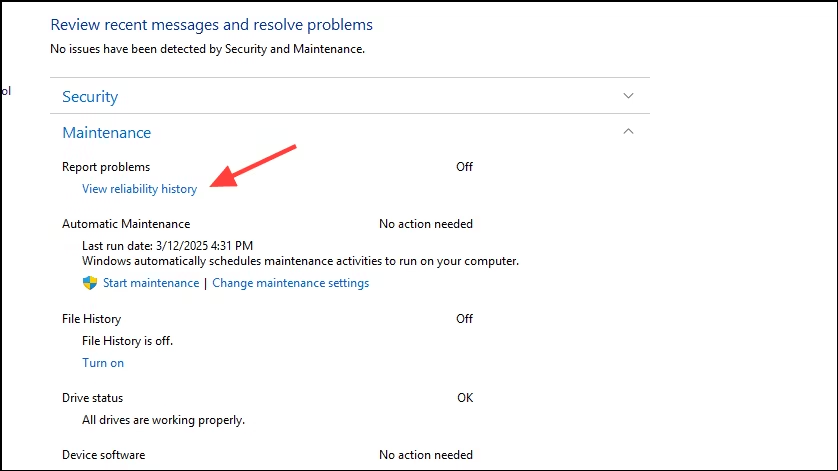
Bước 5: Trong dòng thời gian của Reliability Monitor, tìm ngày của sự cố, được đánh dấu bằng “X” đỏ biểu thị sự kiện quan trọng. Nhấp vào sự kiện này sẽ hiển thị thông tin chi tiết về sự cố, bao gồm phần mềm hoặc thành phần phần cứng gây ra sự cố.

Cách 3 – Phân tích tệp Crash Dump
Bước 1: Đầu tiên, đảm bảo hệ thống của bạn được cấu hình để tạo tệp crash dump. Nhấp chuột phải vào biểu tượng This PC trên màn hình hoặc trong File Explorer, và chọn Properties trước khi nhấp vào Advanced system settings.

Bước 2: Bấm nút Settings trong phần Startup and Recovery dưới tab Advanced.

Bước 3: Trong cửa sổ Startup and Recovery, xác nhận rằng Write an event to the system log và Automatically restart được chọn. Đặt vị trí tệp dump vào thư mục thuận tiện (thường mặc định là đủ).

Bước 4: Sau khi xảy ra sự cố, điều hướng đến vị trí tệp dump đã cấu hình (thường là C:\Windows\Minidump). Các tệp này có phần mở rộng .dmp.
Bước 5: Sử dụng công cụ debug như WinDbg để phân tích tệp dump. WinDbg có thể xác định chính xác trình điều khiển hoặc phần mềm chịu trách nhiệm cho sự cố. Bạn có thể tải WinDbg từ trang web chính thức của Microsoft và làm theo tài liệu hướng dẫn của họ để biết hướng dẫn chi tiết về cách phân tích các tệp dump.
Cách 4 – Kiểm tra các vấn đề về trình điều khiển
Bước 1: Nhấn Windows + X và chọn Device Manager. Công cụ này hiển thị tất cả các thiết bị phần cứng và trình điều khiển tương ứng của chúng.

Bước 2: Tìm kiếm bất kỳ thiết bị nào được đánh dấu bằng hình tam giác màu vàng, cho thấy có sự cố với trình điều khiển. Cập nhật trình điều khiển hoặc cài đặt lại nếu cần thiết để khắc phục sự cố tương thích có thể gây ra sự cố.

Lời kết
Thường xuyên kiểm tra nhật ký sự cố trên Windows 11 không chỉ giúp khắc phục sự cố khi gặp sự cố, mà còn giúp duy trì sự ổn định cho hệ thống Windows 11 của bạn. Duy trì cập nhật các trình điều khiển và phần mềm của bạn, đồng thời sử dụng các phương pháp trên để nhanh chóng xác định và khắc phục sự cố khi chúng xảy ra. Bạn cũng cần đảm bảo rằng nguồn điện, hoặc pin không phải là vấn đề, hãy tăng tốc độ sạc trên laptop nếu laptop của bạn sạc chậm.






